goldwave为何识别不到麦克风?
软件: goldwave
GoldWave无法识别麦克风的原因可能涉及设备设置、权限管理或软件配置等多个方面,具体解决方法如下:
检查麦克风设备设置
在GoldWave的“控件属性”窗口中,进入“设备”选项卡,确认麦克风是否被正确识别并启用。
通过右键点击Windows任务栏“声音”图标,选择“录制设备”,将麦克风设为默认设备。
验证Windows权限设置
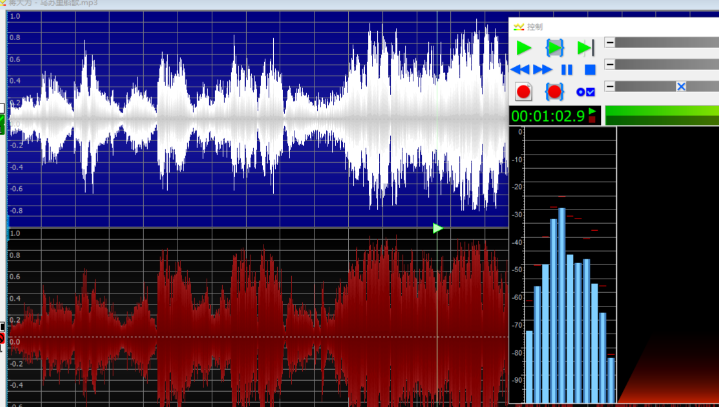
进入Windows设置 → 隐私 → 麦克风,确保“允许应用程序访问您的麦克风”已开启。
检查设备管理器中麦克风设备是否被禁用,若禁用需重新启用。
检查硬件连接与驱动
确保麦克风正确连接且电源已开启,检查所有电缆是否完好。
更新麦克风驱动程序至最新版本,可通过设备管理器或制造商官网获取。
排除软件冲突
关闭其他正在使用麦克风的软件(如语音识别工具、IP语音等),避免设备冲突。
尝试使用其他录音软件测试麦克风是否正常工作。
重启设备与重置GoldWave
完全重启电脑,有时可解决临时性识别问题。
重新安装GoldWave软件,确保配置文件未被损坏。
若上述方法无效,建议联系GoldWave技术支持或检查硬件是否存在故障。
检查麦克风设备设置
在GoldWave的“控件属性”窗口中,进入“设备”选项卡,确认麦克风是否被正确识别并启用。
通过右键点击Windows任务栏“声音”图标,选择“录制设备”,将麦克风设为默认设备。
验证Windows权限设置
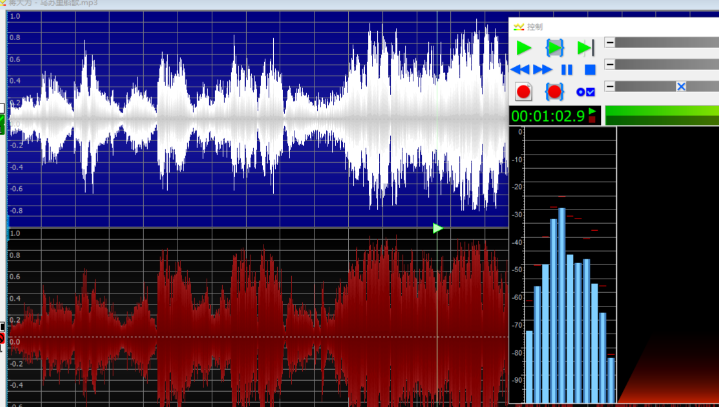
进入Windows设置 → 隐私 → 麦克风,确保“允许应用程序访问您的麦克风”已开启。
检查设备管理器中麦克风设备是否被禁用,若禁用需重新启用。
检查硬件连接与驱动
确保麦克风正确连接且电源已开启,检查所有电缆是否完好。
更新麦克风驱动程序至最新版本,可通过设备管理器或制造商官网获取。
排除软件冲突
关闭其他正在使用麦克风的软件(如语音识别工具、IP语音等),避免设备冲突。
尝试使用其他录音软件测试麦克风是否正常工作。
重启设备与重置GoldWave
完全重启电脑,有时可解决临时性识别问题。
重新安装GoldWave软件,确保配置文件未被损坏。
若上述方法无效,建议联系GoldWave技术支持或检查硬件是否存在故障。











